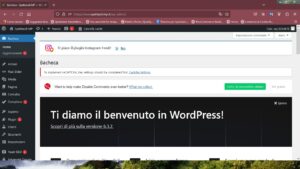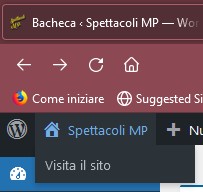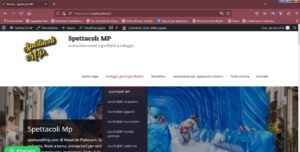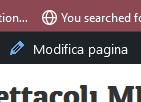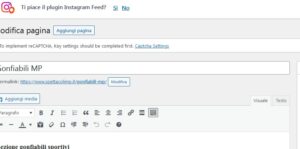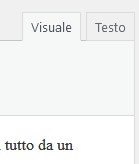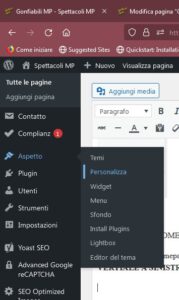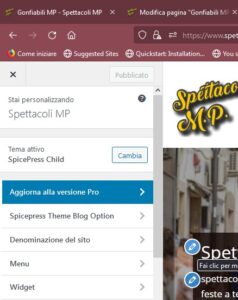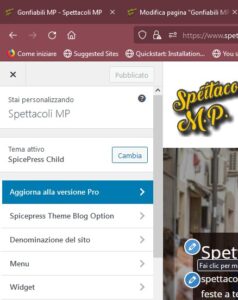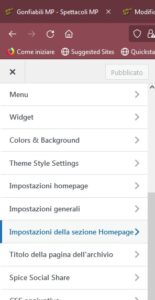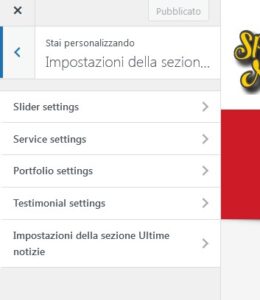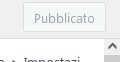1) GESTIONE DELLA MODIFICA DELLE PAGINE
Prima di tutto digitare l’url www.(tuosito).it/wp-admin
Si aprirà la pagina di log in insiresci user name e password che ti sono arrivate via email, una volta fatto il login ti troverai in una pagina come questa, a sinistra ci sarà un menu a colonna e un menu in alto in orizzontale.
Andando sulla prima voce del menu orizzontale posiziona il mouse senza cliccare eti si apre la tendina con la voce “Visita il sito”
Usando il pulsante destro del mouse apri il menu e scegli “apri in una nuova scheda”
Aperto il sito scegli la pagina che vuoi modificare, qui per esempio abbiamo preso la pagina “Gonfiabili MP”
Sempre usando il tasto destro del mouse andiamo sulla voce “Modifica pagina” e la apriamo in un altra scheda
Una volta aperta una nuova scheda ti ritroverai nella stessa pagina ma vista dal back end dove potrai gestire il tutto da un comodo pannello simile a Word Microsoft
NOTA BENE DI RIMANERE SEMPRE NELLA SCHEDA “VISUALE” E NON Testo SE NON SI SA PROGRAMMARE IN HTML
2) ORA VEDIAMO COME APPORTARE MODIFICHE ALLA HOMEPAGE DEL SITO
Per modificare la homepage del sito la prassi è diversa, sempre loggandosi si entra come amministratori e poi, dal MENU VERTIALE A SINISTRA DEL SITO si sceglie la voce “Aspetto” passandoci sopra il mouse senza cliccare.
Si aprirà il menu secondario e si dovrà cliccare sulla voce “Personalizza”
Cliccando sulla voce “Personalizza” si aprirà il pannello di gesttione della home page SENZA NESSUNA PAURA PERCHE è TUTTO A VISTA
NOTA BENE, per modificare la home page sul lato a vist deve esserci la home page e non una seconda pagina, qesto si capisce da quelle piccole matitine blu ad icona che appaono su testo ed altro
Se cosi non fosse basterà cliccare sul logo e si andrebbe in automatico sulla home page anche se gia loggati e nel pannello di controllo, vedi foto qui sotto.
COME CAMBIARE LE IMMAGINI DELLA HOME PAGE O AGGIUNGERE SEZIONI ANCHE SENZA CLICCARE SULLE MATITINE BLU
Scendendo le voci del menu laterla sinistro che si è aperto come da foto scegliere la voce “Impostazioni della sezione homepage”
si apriranno tutte le impostazioni poer le varie sezioni
IMPORTANTISSIMO, UNA VOLTA FINITE LE MODIFICHE SALVARE SEMPRE, IN UQESTO CASO IL PULSANTE E’ IN ALTO A DESTRA
per quanto prima di uscire dal pannello WordPress ti ricorderà di salvare.
NOTE E CONSIGLI- IO ACQUISTEREI LA VERSIONE PRO DI QUESTO SITO PER VAERE A DISOPOSIZIONE TUTTE LE SUE FUNZIONALITA
IL SITO NON E’ OTTIMIZZATO PER I NMOTORI DI RICERCA MA HA YOAST SEO GIA INSTALLATO
IL SITO NON è COLLEGATO A RECAPTCHA DI GOOGLE MA TI CONSIGLIO DI FARLO PER LA SICUREZZA DELLO STESSO E L’ANTI SPAM DELLE MAIL
AGGIORNAMENTI, QUANDO APRIRAI IL PANNELLO DIO CONTROLLO AVRAI PIU AGGIORNAMENTI DA FARE, FALLI SEMPRE
ULTIMA E INDISPENSABILE CONSIGLIO, PUOI FARE COPIA E INCOLLA DA UNA PAGINA ALL’ALTRA DI SPEZZONI, FOTO O L’INTERA PAGINA MA NON FARE MAI COPIA E INCOLLA DA UN FILE WORD A WORDPRESS SENZA PASSARE DA UN ALTRA APPLICAZIONE CHE PULISCE IL CODICE, WORD DI MICROSOFT LASCIA PESNATI PARTI DI CODICE INUTILE.
BUON LAVORO